情報番号:017808 【更新日:2018.03.07】
サインイン画面で正しいパスワードを入力しているのにエラーとなりサインインできない
対応機器・対象OSとカテゴリ
| 対応機種 |
|
| 対象OS |
Windows 10,Windows 8.1,Windows(R)8 |
| カテゴリ |
Windowsのトラブル、起動時のトラブル、セキュリティ情報、パスワード |
回答・対処方法
内容と対応
Windowsのサインイン時に間違ったパスワードを入力すると、以下のようなエラーメッセージが表示されます。
<表示メッセージ例>
- パスワードが正しくありません。入力し直してください。
- パスワードが間違っています。Microsoftアカウントのパスワードを使用していることを確認してください。
パスワードはいつでもリセットできますaccount.live.com/password/reset。
- 現在、お使いのPC(デバイス)にサインインできません。
account.live.comにアクセスして問題を解決するか、このPC(デバイス)で最後に使用したパスワードを試してください。
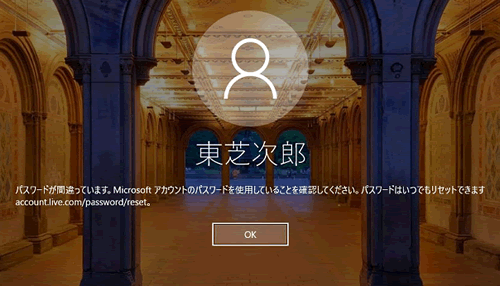 (図1)
(図1)
上記のエラーメッセージが表示された場合は、正しいパスワードに入力しなおしてください。
キーボードから正しいパスワードを入力しているのにエラーメッセージが表示される場合の対処方法について説明します。
※“PC(デバイス)はオフラインです。このPC(デバイス)で最後に使用したパスワードでサインインしてください。”メッセージが表示される場合は、[017807:Microsoft(R)アカウントを使用してサインインしようとすると、“PCはオフラインです。このPCで最後に使用したパスワードでサインインしてください。”メッセージが表示される]を参照してください。
※本情報は、Windows 10を元に作成しています。Windows 8.1またはWindows 8でも同様に操作することができます。
タッチ操作について | ※本操作は、マウスまたはクリックパッド(タッチパッド)を使っての操作手順となります。タッチパネル搭載モデルでタッチ操作を行ないたい場合は、[016766:タッチパネルの使いかた<Windows 10>]を参考にし、クリックを”タップ”、ダブルクリックを”ダブルタップ”、右クリックを”長押し(ロングタップ)”に読み替えて操作してください。 |
対処方法
※タブレットまたはデタッチャブルモデルの場合は、付属またはオプションのキーボードを接続して操作してください。
- エラーメッセージ画面は、[OK]ボタンをクリックして閉じます。
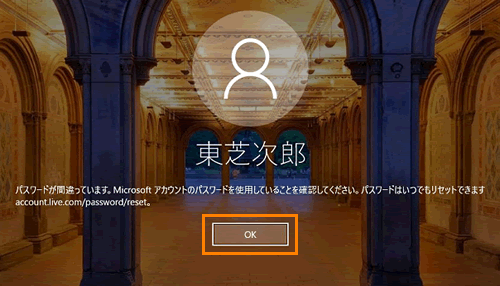 (図2)
(図2)
- サインイン画面に戻ります。再度キーボードからパスワードを入力します。
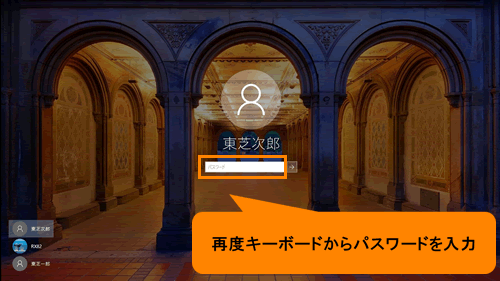 (図3)
(図3)
- 入力したパスワードは伏字●●●で表示されます。パスワード欄右側の[パスワード入力の確認]ボタンをクリックします。
※[パスワード入力の確認]ボタンをクリックしている間のみ、入力したパスワードが表示されます。
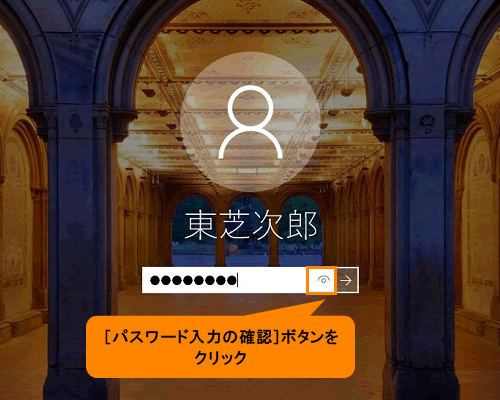 (図4)
(図4)
- 入力したパスワードが表示されます。正しく入力されているか確認してください。
◆正しく入力しているのにアルファベットの大文字と小文字が逆になっている場合
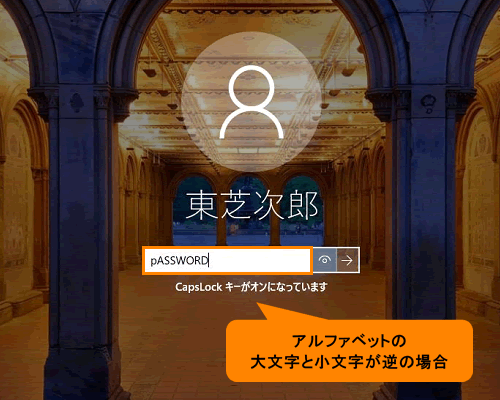 (図5)
(図5)
a.キーボードの[SHIFT]キーを押しながら[CAPSLOCK]キーを押してCAPSLOCK機能を解除してください。
b.解除後、すでに入力されているパスワードを[BACKSPACE]または[DEL]キーで削除し、正しいパスワードを入力して[ENTER]キーを押します。
◆パスワードが半角カタカナで入力される場合
 (図6)
(図6)
a.キーボードの[CTRL]キーを押しながら[CAPSLOCK]キーを押して半角カナ入力を解除してください。
※一度押すだけでは解除できない場合があります。何度か試して解除してください。
b.解除後、すでに入力されているパスワードを[BACKSPACE]または[DEL]キーで削除し、正しいパスワードを入力して[ENTER]キーを押します。
◆キーボードの刻印と異なる文字が入力される場合
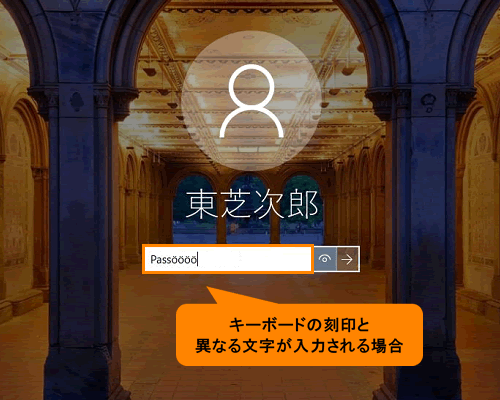 (図7)
(図7)
a.日本語以外の国の入力言語が指定されている場合は、右下の[言語]ボタンをクリックします。
※[言語]ボタンは設定されている入力言語によって表示が異なります。
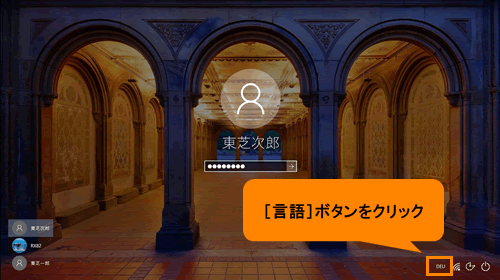 (図8)
(図8)
b.言語の一覧から[日本語 Microsoft IME]をクリックします。
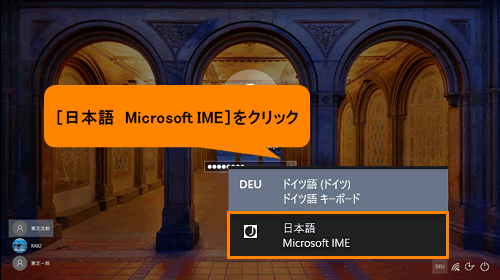 (図9)
(図9)
c.[言語]ボタンが[日本語 Microsoft IME]のアイコンに変更されたことを確認します。
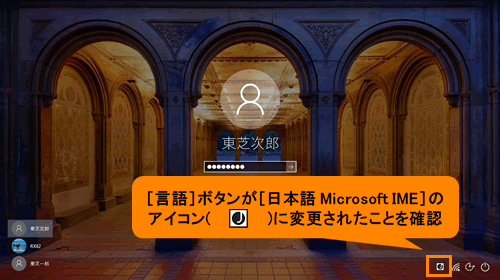 (図10)
(図10)
d.すでに入力されているパスワードを[BACKSPACE]または[DEL]キーで削除し、正しいパスワードを入力して[ENTER]キーを押します。
サインインできることを確認してください。
以上
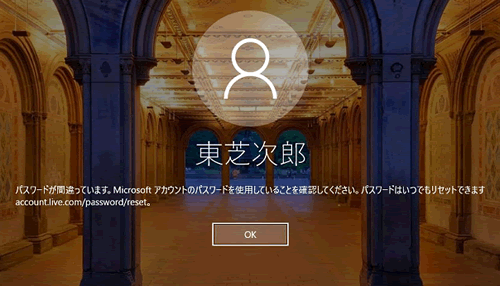 (図1)
(図1)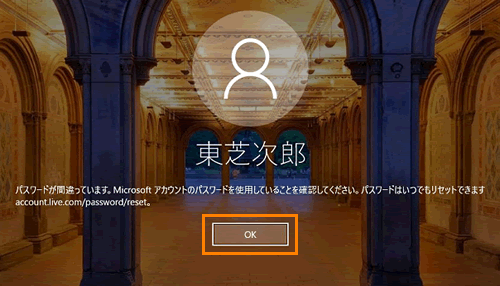 (図2)
(図2)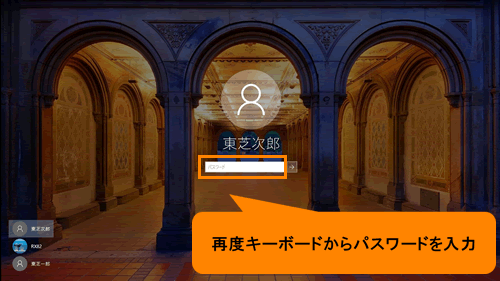 (図3)
(図3)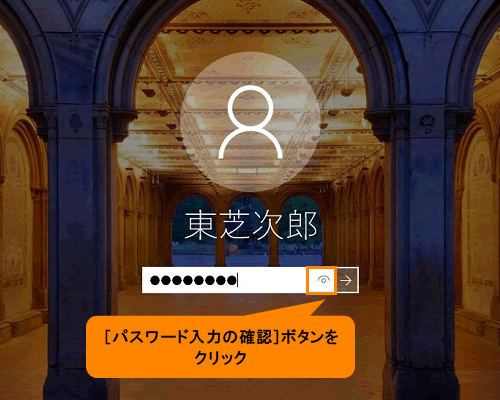 (図4)
(図4)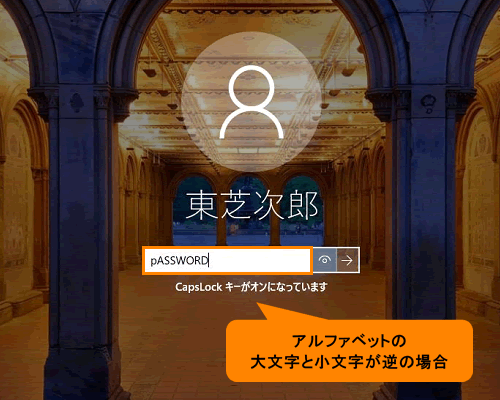 (図5)
(図5) (図6)
(図6)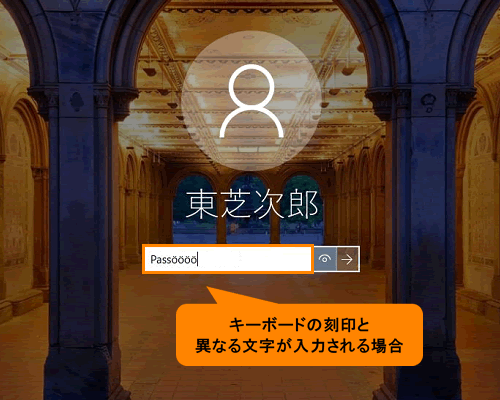 (図7)
(図7)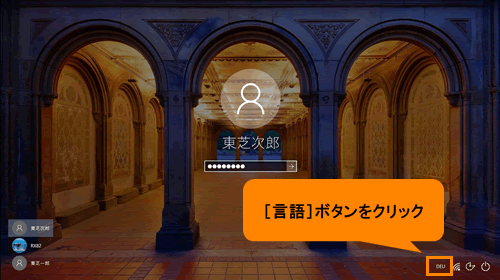 (図8)
(図8)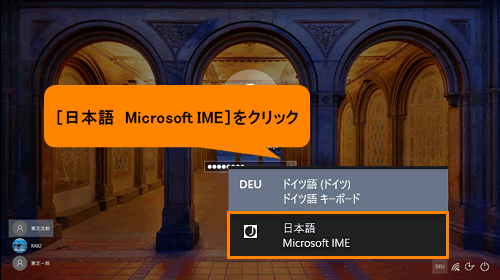 (図9)
(図9)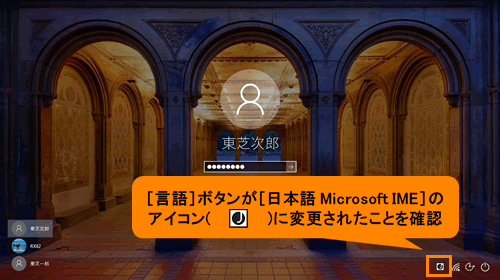 (図10)
(図10)